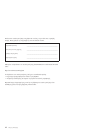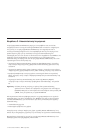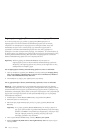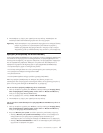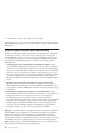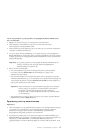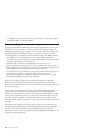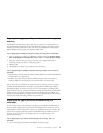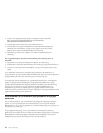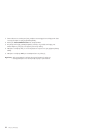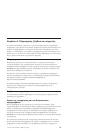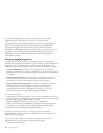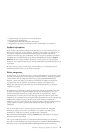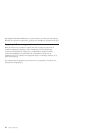2. Ανοξτε να πργραµµα πλογησης και µεταβετε στην ιστοσελδα:
http://www.lenovo.com/think/support/site.wss/document.do?
lndocid=MIGR-54483&sitestyle=lenovo
3. Τοποθετστε µια κεν δισκτα στη µονδα δισκτας A.
4. ∆ιπλοπατστε στο αρχεο rnrrepair.exe στη δισκτα αποκατστασης και
επισκευς και ακολουθστε τις οδηγες που εµϕανζονται στην οθνη.
∆ηµιουργεται η δισκτα αποκατστασης και επισκευς.
5. Αϕαιρστε τη δισκτα και ονοµστε τη ″∆ισκτα αποκατστασης και
επισκευς″.
Για να χρησιµοποισετε τη δισκτα αποκατστασης και επισκευς, κντε τα
ακλουθα:
1. Τερµατστε το λειτουργικ σστηµα και σβστε τον υπολογιστ.
2. Τοποθετστε τη δισκτα αποκατστασης και επισκευς στη µονδα δισκτας A.
3. Ανψτε τον υπολογιστ και ακολουθστε τις οδηγες που εµϕανζονται στην
οθνη.
Αν
η διαδικασα επισκευς ολοκληρωθε χωρς σϕλµατα, θα µπορσετε να
ενεργοποισετε το χρο εργασας Rescue and Recovery πατντας επανειληµµνα το
πλκτρο Enter F11 κατ την επανεκκνηση του υπολογιστ σας.
Αν εµϕανιστε µνυµα σϕλµατος και η διαδικασα επισκευς δεν ολοκληρωθε,
µπορε να υπρχει κποιο πρβληµα στο διαµρισµα που βρσκεται ο χρος
εργασας Rescue and Recovery. Χρησιµοποιστε τα αποθηκευτικ µσα κτακτης
ανγκης για να εντοπσετε το χρο εργασας του Rescue and Recovery. Για
πληροϕορες σχετικ µε τη δηµιουργα και τη χρση αποθηκευτικν µσων
κτακτης ανγκης, ανατρξτε στην εντητα “∆ηµιουργα και χρση αποθηκευτικν
µσων κτακτης ανγκης” στη σελδα 19.
Αποκατσταση εγκατσταση προγραµµτων οδγησης
συσκευν
Για να αποκαταστσετε να εγκαταστσετε προγρµµατα οδγησης συσκευν,
πρπει να εναι εγκατεστηµνο στον υπολογιστ σας το λειτουργικ σστηµα.
Βεβαιωθετε τι χετε την τεκµηρωση και τα µσα αποθκευσης που περιχουν το
λογισµικ για τις συσκευς.
Τα προγρµµατα οδγησης για τις εργοστασιακ εγκατεστηµνες συσκευς
βρσκονται στο σκληρ δσκο του υπολογιστ (συνθως στη µονδα C), στο ϕκελο
ibmtools\drivers. λλα προγρµµατα οδγησης συσκευν βρσκονται στα µσα
αποθκευσης λογισµικο που παρχονται µε την κθε συσκευ.
20 Οδηγς Αναϕορς